js Tab选项卡 JavaScript插件Tab选项卡效果
吴林 人气:0想了解JavaScript插件Tab选项卡效果的相关内容吗,吴林在本文为您仔细讲解js Tab选项卡的相关知识和一些Code实例,欢迎阅读和指正,我们先划重点:js,Tab,选项卡,下面大家一起来学习吧。
闲来无事,研究了一下JavaScript插件的写法,今天就将自己写的一个小插件记录下来。
本文介绍了此款插件的基本用法,实现的功能以及代码。
首先,来看看最终效果:
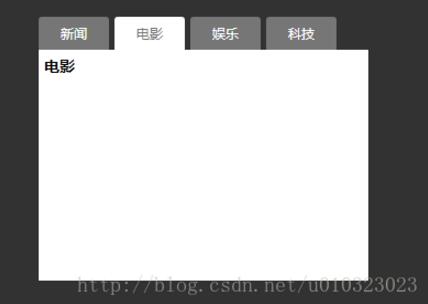
这是一款普通的Tab选项卡插件,下面来讲讲它实现了哪些功能:
1、支持不同鼠标事件触发选项卡切换效果;
2、支持不同切换效果的配置,例如淡入淡出/直接切换;
3、支持默认展示第几个选项卡的配置;
4、支持选项卡的自动切换效果。
例子很简单,需要用到的知识包括:
1、html、css的基础知识;
2、对this,prototype,new等关键词的理解。
简而言之,就是通过参数配置的形式来完成不同效果的展示。
下面先看一看如何使用:
1、$(".js-tab").etab();
2、$(".js-tab").etab({
triggerType: "click",
effect: "fade",
invoke: 2,
auto: 3000
});
3、Tab.init($(".js-tab"));
本插件支持几种不同的初始化方式,代码很简单,类似于BootStrap插件的使用方法。下面奉上完整的代码:
index.html
<!DOCTYPE html>
<html lang="en">
<head>
<meta charset="UTF-8">
<title>Tab选项卡</title>
<link href="tab.css" rel="stylesheet">
<style>
* {
margin:0;
padding:0;
}
body {
background-color: #323232;
font-size:12px;
font-family:微软雅黑;
padding:100px;
}
ul, li {
list-style-type: none;
}
</style>
<script src="../lib/jquery-1.11.3.js"></script>
<script type="text/javascript" src="tab.js"></script>
</head>
<body>
<div class="js-tab tab">
<ul class="tab-nav">
<li class="active"><a href="#">新闻</a> </li>
<li><a href="#">电影</a> </li>
<li><a href="#">娱乐</a> </li>
<li><a href="#">科技</a> </li>
</ul>
<div class="content-wrap">
<div class="content-item current">
<h3>新闻</h3>
</div>
<div class="content-item">
<h3>电影</h3>
</div>
<div class="content-item">
<h3>娱乐</h3>
</div>
<div class="content-item">
<h3>科技</h3>
</div>
</div>
</div>
<script>
$(function() {
// Tab.init($(".js-tab"));
$(".js-tab").etab({
triggerType: "click",
effect: "fade",
invoke: 2,
auto: 3000
});
$(".js-tab").etab();
});
</script>
</body>
</html>
.tab {
width: 300px;
}
.tab .tab-nav {
height: 30px;
}
.tab .tab-nav li {
float: left;
margin-right:5px;
background-color:#767676;
border-radius:3px 3px 0 0;
}
.tab .tab-nav li a{
display:block;
height:30px;
padding:0 20px;
color: white;
line-height:30px;
text-decoration: none;
}
.tab .tab-nav .active {
background-color: #fff;
}
.tab .tab-nav .active a{
color: #777;
}
.tab .content-wrap{
background-color: white;
padding:5px;
height:200px
}
.tab .content-wrap .content-item {
position:absolute;
height: 200px;
display: none;
}
.tab .content-wrap .current {
height: 200px;
display: block;
}
最后将插件代码列出来,在代码里面已经写了很详细的注释:
/**
* Created by Wu.lin on 2017/11/12.
*/
(function($){
var Tab = function(tab, _params) {
var _this = this;
//保存单个Tab组件
this.tab = tab;
this.params = _params;
//默认配置参数
this.config = {
//用来定义鼠标的出发类型 "click"/mouseover
"triggerType": "mouseover",
//用来定义内容切换效果,直接切换/淡入淡出
"effect": "default",
//默认展示第几个Tab
"invoke": "1",
//用来定义Tab是否自动切换,当指定了事件间隔,就表示自动切换,并指定了切换间隔
"auto": false
};
//如果配置参数存在,就扩展默认的配置参数
if(this.params){
$.extend(this.config, this.params);
}
//保存Tab标签列表,以及对应的内容列表
this.tabItem = this.tab.find("ul.tab-nav li");
this.contentItem = this.tab.find("div.content-wrap .content-item");
//保存配置参数
var config = this.config;
if(config.triggerType === "click") {
this.tabItem.bind(config.triggerType, function() {
_this.invoke($(this));
});
} else {
this.tabItem.mouseover(function(){
_this.invoke($(this));
});
}
//自动切换功能
if(config.auto) {
this.timmer = null;
//计数器
this.loop = 0;
this.autoPlay();
this.tab.hover(function() {
window.clearInterval(_this.timmer);
}, function() {
_this.autoPlay();
});
}
//设置默认显示第几个Tab
if(config.invoke > 1) {
this.invoke(this.tabItem.eq(config.invoke - 1));
}
};
Tab.prototype = {
//事件驱动函数
invoke: function(currentTab) {
/**
* 1、执行Tab选中状态,当前选中Tab加上Active,
* 2、切换对应Tab内容,根据配置参数effect参数default|fade
*/
var index = currentTab.index();
var conItem = this.contentItem;
//Tab切换
currentTab.addClass("active").siblings().removeClass("active");
//内容区域切换
var effect = this.config.effect;
if(effect === "fade") {
conItem.eq(index).fadeIn().siblings().fadeOut();
} else {
conItem.eq(index).addClass("current").siblings().removeClass("current");
}
//注意,如果配置了自动切换,记得把当前的loop值设置为当前的Tab的index
if(this.config.auto) {
this.loop = index;
}
},
//自动间隔切换
autoPlay: function() {
var _this_ = this,
tabItems = this.tabItem, //临时保存Tab列表
tabLength = tabItems.size(),
config = this.config;
this.timmer = window.setInterval(function() {
_this_.loop++;
if(_this_.loop >= tabLength) {
_this_.loop = 0;
}
tabItems.eq(_this_.loop).trigger(config.triggerType);
}, config.auto);
}
};
Tab.init = function(tabs) {
var _this_ = this;
tabs.each(function() {
new _this_($(this));
});
// var tab = new Tab($(".js-tab").eq(0));
};
//注册成JQuery方法
$.fn.extend({
etab: function(_param) {
this.each(function () {
new Tab($(this), _param);
});
return this;
}
});
window.Tab = Tab;
})(jQuery);
如此看来,是不是很简单,一起来动手试试吧!
加载全部内容